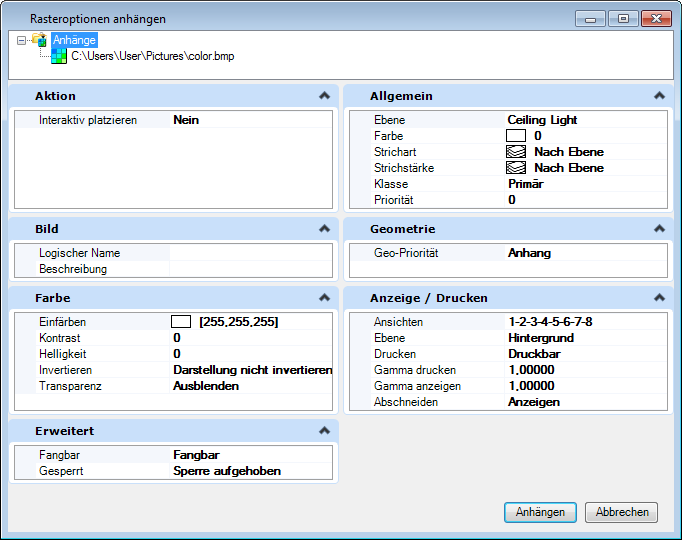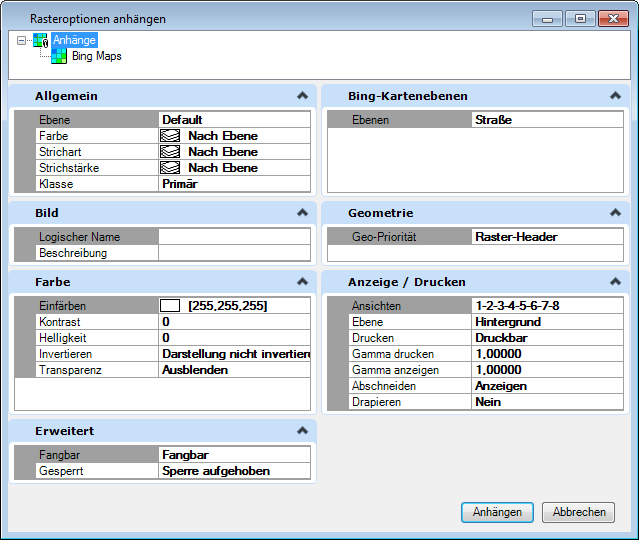| Liste "Raster" |
Liste der Raster, für die die Anhangoptionen festgelegt werden sollen. Wenn keine der ausgewählten Raster angehängt werden können, werden für die entsprechenden Raster keine Anhangoptionen angezeigt, und die Schaltfläche "Anhängen" ist deaktiviert.
Wenn ein Raster nicht wie gewünscht angehängt werden kann, wird das Symbol links neben dem Rasternamen durch ein Warnsymbol ersetzt.
Raster mit Warnsymbol:
- Wird angehängt, jedoch nicht wie angefordert.
- Um die "Fehlerdetails" anzuzeigen, wählen Sie das entsprechende Menüelement im Kontextmenü (Rechtsklick) aus.
- Sie können die Anhangeinstellungen für diese Raster ändern, um sie anhängen zu können. Beispiel: Unpassende Einstellungen für den Schreibschutz können geändert werden.
- Wenn die Fehlermeldung ignoriert wird, wird das Raster standardmäßig im schreibgeschützten Modus angehängt.
Wenn ein Raster gar nicht angehängt werden kann, wird das Symbol links neben dem Namen des Rasters wird durch ein Fehlersymbol ersetzt, und der Dateiname wird in Rot angezeigt.
Raster mit Fehlersymbol:
- Werden nicht angehängt.
- Um die "Fehlerdetails" anzuzeigen, wählen Sie das entsprechende Menüelement im Kontextmenü (Rechtsklick) aus. Beispiel: Wenn Sie versuchen, eine HMR-Datei im DWG-Arbeitsmodus anzuhängen, wird eine Meldung mit einer Beschreibung des Problems angezeigt, und es wird vorgeschlagen, die Raster aus der Liste zu entfernen.
- Für die entsprechenden Raster werden keine Anhangoptionen angezeigt.
- Wenn die Fehlermeldung ignoriert wird, wird das Raster standardmäßig NICHT angehängt
Sie können ein Raster aus der Liste entfernen, indem Sie im Kontextmenü (Rechtsklick) die Option "Entfernen" wählen.
Bei Rastern mit mehreren Seiten kann ein untergeordneter Baum erweitert werden. Standardmäßig wird immer die erste Seite ausgewählt. Um eine andere Seite auszuwählen, wählen Sie im Kontextmenü (Rechtsklick) die Option ""Seitenauswahl"", und wählen Sie im Dialog "Seiten auswählen" die gewünschte Seite aus. Der Dialog ist in zwei Bereiche unterteilt: Auf der linken Seite wird eine Liste der verfügbaren Seiten angezeigt, wobei die ausgewählte Seite hervorgehoben ist, und auf der rechten Seite wird eine Vorschau der zuletzt ausgewählten Seite angezeigt. Mehrfachauswahlen sind möglich.
|
| Aktion |
- Interaktiv platzieren: Legt den Wert für den Umschalter "Interaktiv platzieren" fest, der sich im Dialog "Rasterreferenz anhängen" befindet. Der Umschalter wird mit diesem Wert gestartet, wenn eine Zeichnungsdatei geöffnet wird. Wenn der Wert geändert wird, wird dieser solange beibehalten, bis eine neuen Zeichnungsdatei geladen wird. Es ist möglich, mehrere Auswahlen interaktiv zu platzieren. Optional können Auswahlen mittels zwei oder drei Punkten platziert werden. Standard: Aus
|
| Allgemein |
- Ebene: Dies ist das Standardlistenfeld für die Auswahl einer Ebene. Der Benutzer kann jede vorhandene Ebene auswählen, die an die aktuelle Zeichnungsdatei angehängt ist. Wenn in den Voreinstellungen das Feld ""Aktive Ebene verwenden"" aktiviert ist, wird dieses Feld beim Öffnen immer mit der derzeit aktiven Ebene initialisiert. Der Benutzer kann dann das Feld für den aktuellen Anhang ändern. Wenn in den Voreinstellungen das Feld "Aktive Ebene verwenden" deaktiviert ist, wird dieses Feld beim Öffnen immer mit der in den Voreinstellungen angegebenen Ebene initialisiert. Der Benutzer kann dann das Feld für den aktuellen Anhang ändern.
- Farbe: Wird verwendet, um die Rahmenfarbe für das Raster festzulegen. Wenn in den Voreinstellungen das Feld "Aktive Farbe verwenden" aktiviert ist, wird dieses Feld beim Öffnen immer mit der derzeit aktiven Farbe initialisiert. Der Benutzer kann dann das Feld für den aktuellen Anhang ändern. Wenn in den Voreinstellungen das Feld "Aktive Farbe verwenden" deaktiviert ist, wird dieses Feld beim Öffnen immer mit der in den Voreinstellungen angegebenen Farbe initialisiert. Der Benutzer kann dann das Feld für den aktuellen Anhang ändern.
- Strichart: Wird verwendet, um die Rahmenstrichart für das Raster auszuwählen. Wenn in den Voreinstellungen das Feld "Aktive Strichart verwenden" aktiviert ist, wird dieses Feld beim Öffnen immer mit der derzeit aktiven Strichart initialisiert. Der Benutzer kann dann das Feld für den aktuellen Anhang ändern. Wenn in den Voreinstellungen das Feld "Aktive Strichart verwenden" deaktiviert ist, wird dieses Feld beim Öffnen immer mit der in den Voreinstellungen angegebenen Strichart initialisiert. Der Benutzer kann dann das Feld für den aktuellen Anhang ändern.
- Stärke: Wird verwendet, um die Rahmenstrichstärke für das Raster auszuwählen. Wenn in den Voreinstellungen das Feld "Aktive Strichstärke verwenden" aktiviert ist, wird dieses Feld beim Öffnen immer mit der derzeit aktiven Strichstärke initialisiert. Der Benutzer kann dann das Feld für den aktuellen Anhang ändern. Wenn in den Voreinstellungen das Feld "Aktive Strichstärke verwenden" deaktiviert ist, wird dieses Feld beim Öffnen immer mit der in den Voreinstellungen angegebenen Strichstärke initialisiert. Der Benutzer kann dann das Feld für den aktuellen Anhang ändern.
- Klasse: Dies ist das Standardlistenfeld für die Auswahl der Elementklasse. Wenn in den Voreinstellungen das Feld "Aktive Klasse verwenden" aktiviert ist, wird dieses Feld beim Öffnen immer mit der derzeit aktiven Klasse initialisiert. Der Benutzer kann dann das Feld für den aktuellen Anhang ändern. Wenn in den Voreinstellungen das Feld "Aktive Klasse verwenden" deaktiviert ist, wird dieses Feld beim Öffnen immer mit der in den Voreinstellungen angegebenen Elementklasse initialisiert. Der Benutzer kann dann das Feld für den aktuellen Anhang ändern.
- Priorität: Dies ist das Standardlistenfeld für die Auswahl der Darstellungspriorität. Dieses Feld wird nicht angezeigt, wenn eines der ausgewählten Raster sich nicht auf der Zeichnungsebene befindet. Wenn in den Voreinstellungen das Feld "Aktive Priorität verwenden" aktiviert ist, wird dieses Feld beim Öffnen immer mit der derzeit aktiven Priorität initialisiert. Der Benutzer kann dann das Feld für den aktuellen Anhang ändern. Wenn in den Voreinstellungen das Feld "Aktive Priorität verwenden" deaktiviert ist, wird dieses Feld beim Öffnen immer mit der in den Voreinstellungen angegebenen Priorität initialisiert. Der Benutzer kann dann das Feld für den aktuellen Anhang ändern.
|
| Bing Maps Ebenen |
Ermöglicht die Ausahl des Typs der Bing Maps-Ebene (nur bei angehängter Bing Maps-Referenz verfügbar):
- Straße: eine kartographische Karte mit Straßen und Ortsnamen
- Luftbild: Luftaufnahme der Erde
- Luftbild mit Beschriftungen: eine Kombination aus Luftbildaufnahme und Straßen- und Ortsnamen
|
| Bild |
- Logischer Name: Der logische Name muss eindeutig sein. Daher wird dieses Feld nicht angezeigt, wenn mehr als ein Raster ausgewählt wurde. Wenn nur ein Raster ausgewählt wird, kann das Feld bearbeitet werden, und es kann ein logischer Name für die Datei eingegeben werden. Der logische Name wird gültig, sobald der Fokus sich nicht mehr auf dem Feld befindet. Wenn der Name nicht eindeutig ist, wird eine Warnung angezeigt.
- Beschreibung — In diesem freien Feld kann der Benutzer eine Beschreibung für den Anhang eingeben.
|
| Geometrie |
Dieser Bereich ist ausgeblendet, wenn der Umschalter "Interaktiv platzieren" im Dialog "Rasterreferenz anhängen" aktiviert ist.
- Geo-Priorität: Wird verwendet, um die Georeferenz von "Schwesterdatei" in "Bild-Header" oder "Anhang" zu ändern. Schwesterdatei: Bezieht sich auch auf die Weltdatei, es gelten dieselben Einschränkungen wie für die Raster-Header-Geopriorität, wenn der Schreibschutz aktiviert ist. Raster-Header: Der Dateispeicherort im Raster-Header hat Priorität. Bestimmte Rasterbearbeitungen (Verschieben, Skalieren, Drehen) sind gesperrt, wenn für Raster mit dieser Geopriorität ein Schreibschutz festgelegt wurde. Anhängen: Der Dateispeicherort im Anhang hat Vorrang, und die Raster-Header-Informationen werden nicht entfernt.
- GeoCS aus Modell übernehmen: Wenn aktiviert, wird das Geokoordinatensystem aus dem Modell übernommen. Nicht verfügbar, wenn der Umschalter "Interaktiv platzieren" im Dialog Rasterreferenz anhängen aktiviert ist, oder wenn die Rasterreferenz keine Geokodierung unterstützt.
|
| Farbe |
- Einfärben: Wird verwendet, um eine Einfärbung für die Farben im Rasterbild hinzuzufügen. Öffnet den Standard-Farbwähler ohne die Registerkarte "Palette". (Nicht gültig für binäre Dateien).
- Kontrast: Wird verwendet, um den Kontrast für die Darstellung von Rasterbilddateien anzupassen. Werte können sich von -100 bis 100 unterscheiden (nicht für Binärdateien).
- Helligkeit: Wird verwendet, um die Helligkeit für die Darstellung von Rasterbilddateien anzupassen. Werte können sich von -100 bis 100 unterscheiden (nicht für Binärdateien).
- Index 1: Öffnet den Dialog "Aktive Farbe", in dem die Farbe für den Index 1 festgelegt wird. Nur für binäre Dateien.
- Index 0: Öffnet den Dialog "Aktive Farbe", in dem die Farbe für den Index 0 festgelegt wird. Nur für binäre Dateien.
- Hintergrundindex: Wird verwendet, um den Hintergrundindex auszuwählen (Index 1 oder Index 0). Nur für binäre Dateien gültig.
- Invertieren: Bei S/W-Bildern wird die Einstellung "Vordergrundfarbe" zur Farbsteuerung der Elemente im Vordergrund verwendet. Über die Einstellung "Hintergrundfarbe" wird die Hintergrundfarbe der Rasterdatei festgelegt. Verwenden Sie diese Funktion, um die Vorder- und Hintergrundfarbe zu invertieren.
- Transparenz: Wird verwendet, um die Einstellungen für Transparenz zu aktivieren oder zu deaktivieren.
|
| Anzeige / Drucken |
- Ansichten: Über die zahlreichen Schaltflächen können Sie festlegen, in welcher Ansicht (welchen Ansichten) die Rasterreferenz (die Rasterreferenzen) anzuzeigen sind. Beachten Sie, dass das Raster in der ausgewählten Ansicht eventuell nicht angezeigt wird, wenn die Ansicht geschlossen ist oder zum entsprechenden Zeitpunkt nicht das Modell angezeigt wird, an das das Raster angehängt wurde.
- Ebenen: Wird verwendet, um die Ebene (Hintergrund, Zeichnung oder Vordergrund) für die Darstellung der Rasterreferenz(en) festzulegen.
- Drucken: Wird verwendet, um festzulegen, ob die Rasterreferenz(en) "Druckbar" oder "Nicht druckbar" sein sollen.
- Druck invertieren: Wird verwendet, um die Einstellung "Druck invertieren" oder "Druck nicht invertieren" festzulegen. (Nur für binäre Dateien gültig).
- Gamma drucken: Legt den Gamma-Korrekturwert für den Drucker fest. Werte können sich von 0,01 bis 256 unterscheiden (nicht für Binärdateien).
- Gamma anzeigen: Mit dieser Option wird der Gamma-Korrekturwert der Darstellung festgelegt. Werte können sich von 0,01 bis 256 unterscheiden (nicht für Binärdateien).
- Abschneiden: Wird verwendet, um das Abschneidepolygon für abgeschnittene Rasterreferenzen anzuzeigen oder auszublenden.
- Drapierbar: Wird verwendet, um festzulegen, ob das Raster drapierbar sein soll oder nicht. Nur verfügbar, wenn die Rasterdatei an eine 3D-Zeichnungsdatei angehängt wird.
|
| Erweitert |
- Fangbar: Wird verwendet, um festzulegen, ob das Raster "fangbar" oder "nicht fangbar" sein soll. Standard: Fangbar.
|